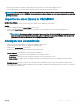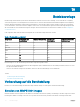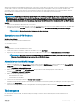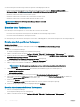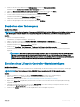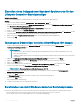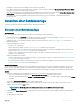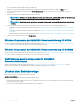Users Guide
Vor der Erstellung einer Betriebsvorlage sollten die folgenden Vorbedingungen erfüllt sein.
• Stellen Sie in Conguration Manager sicher, dass das System ermittelt wurde und unter Bestand und Kompatibilität >
Gerätesammlungen > All Dell Lifecycle Controller Servers (Alle Dell Lifecycle Controller-Server) vorhanden ist. Weitere
Informationen nden Sie unter Serverermittlung.
• Installieren Sie die neueste BIOS-Version auf dem System.
• Installieren Sie die neueste Version des Lifecycle Controllers auf dem System.
• Installieren Sie die neueste Version der iDRAC-Firmware auf dem System.
ANMERKUNG: Starten Sie die Conguration Manager-Konsole immer mit
Administratorrechten.
Erstellen einer Tasksequenz
Eine Tasksequenz zum Kongurieren von Servern kann auf zwei Arten erstellt werden:
• Sie können eine Dell-spezische Tasksequenz mit der OMIMSSC-Bereitstellungsvorlage erstellen.
• Sie können eine benutzerdenierte Tasksequenz erstellen.
Die Tasksequenz geht zum nächsten Tasksequenz-Schritt weiter, unabhängig davon, ob der Befehl erfolgreich war oder fehlgeschlagen ist.
Erstellen einer Dell-spezischen Tasksequenz
Info über diese Aufgabe
So erstellen Sie eine Dell-spezische Tasksequenz mit der Vorlage OMIMSSC Server-Bereitstellungsvorlage:
Schritte
1 Starten Sie Conguration Manager.
Es wird der Conguration Manager-Konsolenbildschirm angezeigt.
2 Wählen Sie im linken Bereich die Option Software-Bibliothek > Übersicht > Betriebssysteme > Tasksequenzen aus.
3 Klicken Sie mit der rechten Maustaste auf Tasksequenzen und klicken Sie dann auf OMIMSSC-Server-Bereitstellung > OMIMSSC-
Server-Bereitstellungsvorlage erstellen
.
Der OMIMSSC Serverbereitstellung-Tasksequenz-Assistent wird angezeigt.
4 Geben Sie den Namen der Tasksequenz in das Feld Name der Tasksequenz ein.
5 Wählen Sie das zu verwendende Startabbild aus der Dropdown-Liste aus.
ANMERKUNG
: Es wird empfohlen, dass Sie das von Ihnen erstellte benutzerdenierte Dell-Startabbild
verwenden.
6 Wählen Sie unter Betriebssysteminstallation den Betriebssysteminstallationstyp aus. Dies sind die Optionen:
• BS WIM-Abbild verwenden
• BS-Installation per Skript
7 Wählen Sie ein Betriebssystempaket im Drop-Down-Menü Zu verwendendes Betriebssystempaket aus.
8 Wenn Sie über ein Paket mit unattend.xml verfügen, dann wählen Sie es im Menü Paket mit unattend.xml Info aus. Wählen Sie
anderenfalls <do not select now> (<jetzt nicht auswählen>) aus.
9 Klicken Sie auf Erstellen.
Das Fenster Tasksequenz erstellt wird mit dem Namen der von Ihnen erstellten Tasksequenz angezeigt.
10 Klicken Sie im angezeigten Feld für die Bestätigungsmeldung auf Schließen.
Erstellen einer benutzerdenierten Tasksequenz.
1 Starten Sie Conguration Manager.
Die Conguration Manager-Konsole wird angezeigt.
2 Wählen Sie im linken Bereich die Option Software-Bibliothek > Übersicht > Betriebssysteme > Tasksequenzen aus.
34
Betriebsvorlage